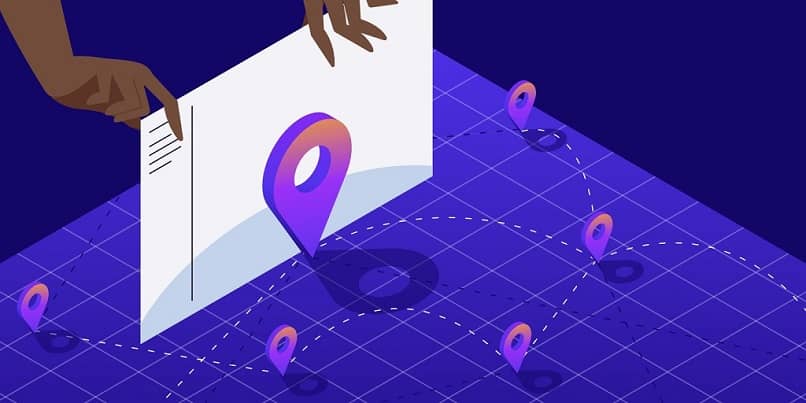
Czy zdarzyło ci się, że chcesz wstaw Mapy Google na stronie internetowej i nie wiesz jak? Nie martw się, jest to łatwy i szybki proces, który nauczysz się tutaj rozwijać.
Bardzo często zdarza się, że publikując informacje zawierające adres, przeskakujemy, aby wyszukać je ręcznie w Mapach Google, co czasami powoduje zamieszanie lub błędy.
Kto nie zdarzyło się, że wyszukałeś zły adres i wylądowałeś w złym miejscu. Cóż, to już nie będzie problem. Z tym krok po kroku możesz wstawiać i wyświetlać Mapy Google z wybranym adresem w swojej witrynie.
Jest to tak proste, jak umieszczanie etykiet na adresach miejsc w Mapach Google lub tworzenie, dodawanie i porządkowanie legend w Mapach Google.
Odtąd nie będzie niedogodnością pokazywanie odwiedzającym witryny, gdzie znajduje się nowy park, który odwiedziłeś i kochałeś. A może jesteś właścicielem firmy i chcesz, aby Twój adres został wymieniony, aby każdy mógł Cię odwiedzić.
Użycie zależy od Ciebie. Dbamy o to, aby pokazać Ci najlepszy sposób generowania, wstawiania i wyświetlania potrzebnej mapy w Twojej witrynie.
Wygeneruj mapę z Google Maps
Aby wstawić Google Maps na stronie internetowej, na przykład na platformach takich jak WordPress, musimy wyszukać w Mapach adres, który chcemy, aby był wyświetlany w pierwszej kolejności na naszej stronie. Oczywiście, musisz najpierw zalogować się do Google podczas otwierania Chrome.
Po zlokalizowaniu adresu wybieramy opcję „Udostępnij”, w której zobaczymy dwie zakładki. Wybierzemy ten, który pasuje do naszego pragnienia „Włącz mapę”.
Będąc w tej zakładce będziemy mieć plik podgląd mapy z adresem które szukamy podświetlone.
Będziesz mógł zdać sobie sprawę, że mapa jest edytowalna, to znaczy możesz przesunąć punkt centralny w stronę, w której chcesz, aby był widoczny. W ten sposób będzie to widoczne po umieszczeniu go na naszej stronie internetowej.
Będziesz miał również możliwość wyboru między różnymi rozmiarami map, aby wybrać tę, która najbardziej Ci odpowiada. Możesz nawet wybrać rozmiar niestandardowy, w którym musisz wprowadzić wartości.
Mając mapę tak, jak chcemy, przejdziemy do skopiuj informacje które znajdziemy na dole okna. To jest indywidualny kod mapy.
Jak wstawić mapę z Google Maps
Mając kod mapy, zaczniemy wstawiać Google Maps na stronie internetowej. W takim przypadku jednak pokażemy Ci krok po kroku, jak to zrobić na WordPressie jest bardzo podobny w innych menedżerach treści (CMS).
Przejdziemy do wpisu, w którym chcemy mieć mapę, w części edycyjnej. U góry przechodzimy do trybu „HTML”.
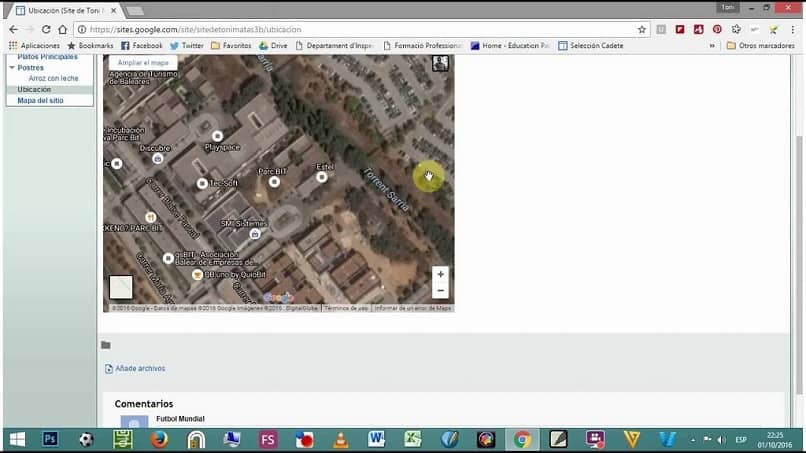
W tej opcji wkleimy adres, który wyodrębniliśmy z mapy. Dokładnie tam, gdzie chcemy, aby mapa była widoczna.
Po tym, jeśli wrócimy do trybu „Wizualnego”, zostanie odnotowane miejsce, w którym wstawiliśmy mapę. Nie zapomnij zapisać wpisu.
I voila, mapa jest poprawnie zawarta w naszej publikacji. Najlepsze jest to, że jest to interaktywna mapa, która zawiera wszystkie opcje samych Map.
Wygeneruj mapę bez CMS
Jeśli chcesz wygenerować mapę, która nie będzie używana w witrynach internetowych z menedżerami treści, proces jest nieco mniej bezpośredni.
Musimy stworzyć folder, w którym znajdziemy plik „Dokument tekstowy” (.txt) z dowolną nazwą.
Następnie otworzymy plik .txt z preferencyjnym „Edytorem kodu”. Należy wygenerować HTML5, a po nim HTLM2.5.
W wyniku tego umieścimy kod mapy w „Body”. I dajemy „Zapisz”.
Podczas otwierania tego dokumentu w przeglądarce zobaczymy w pełni interaktywną mapę i na indywidualnej karcie.
Możemy to wstawić lub udostępnić w dowolnym miejscu i za każdym razem, gdy zostanie wykonane w przeglądarce, pokaże nam mapę z adresem i cechami, które już skonfigurowaliśmy.

